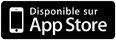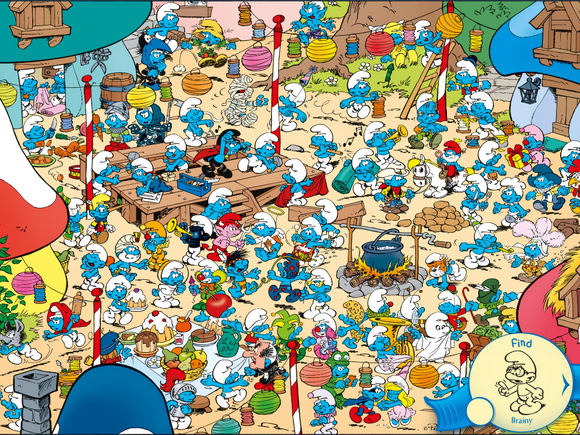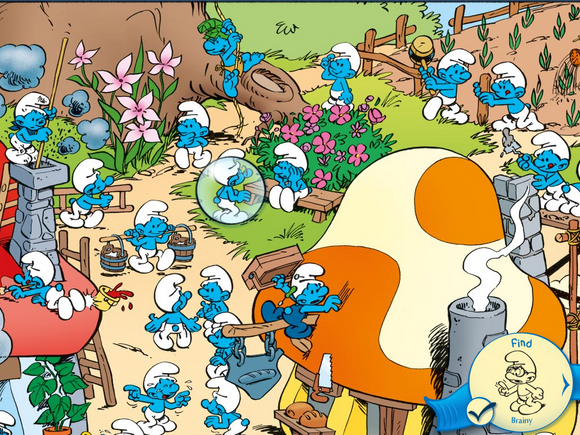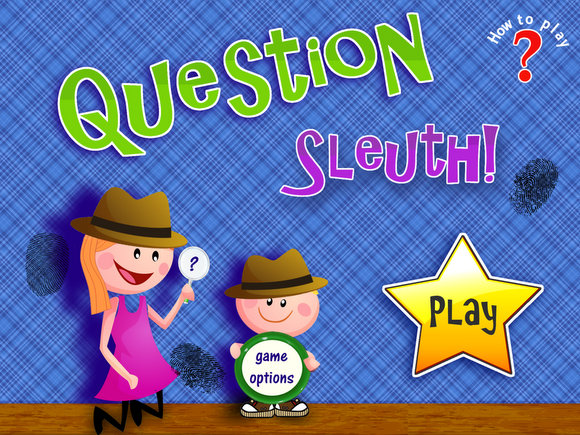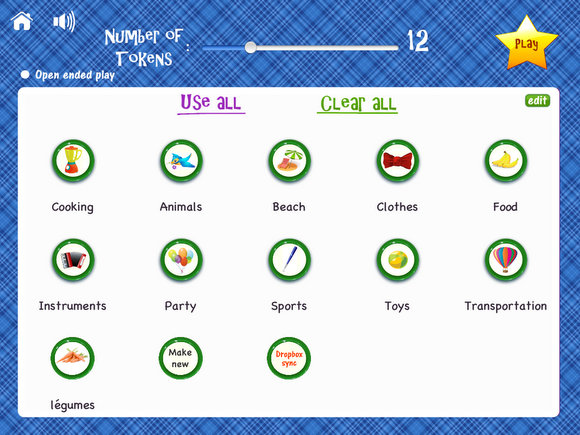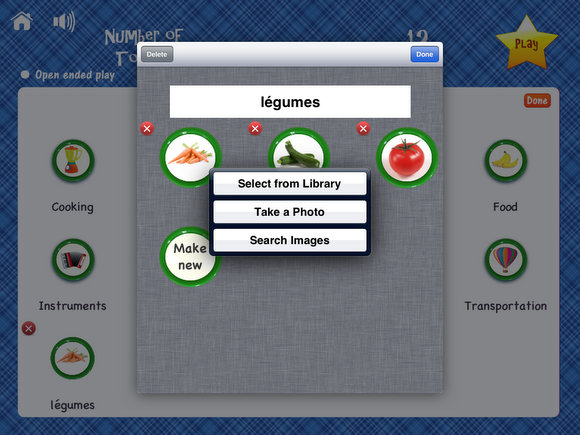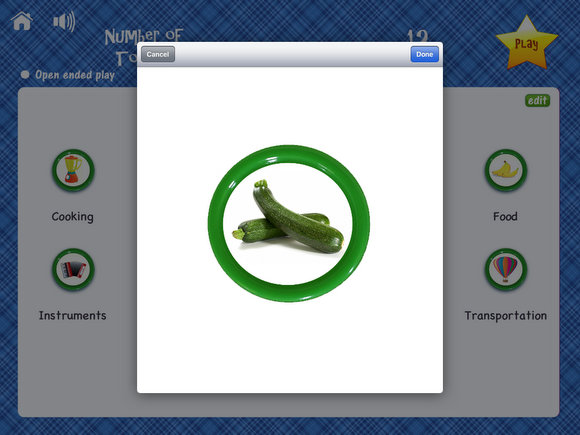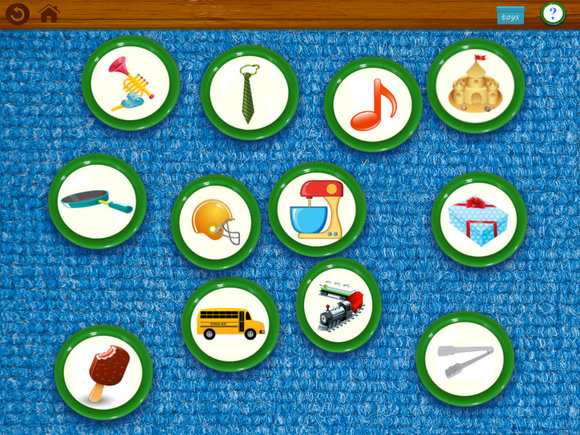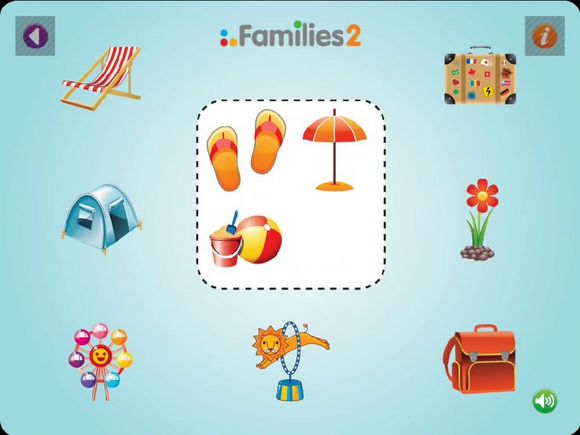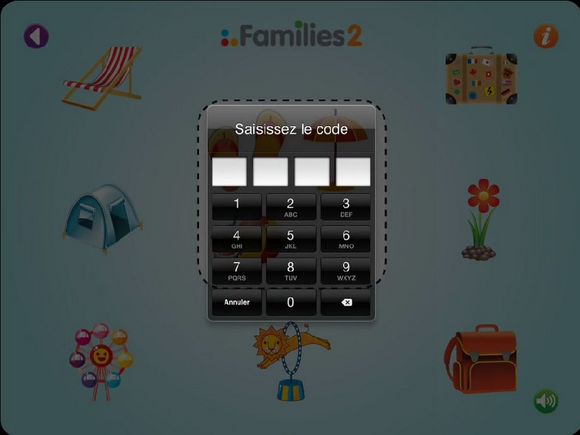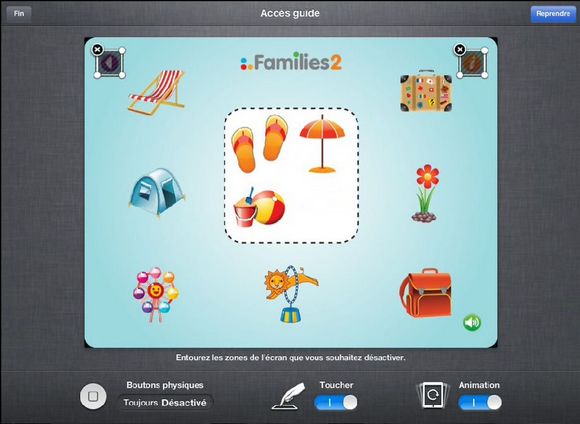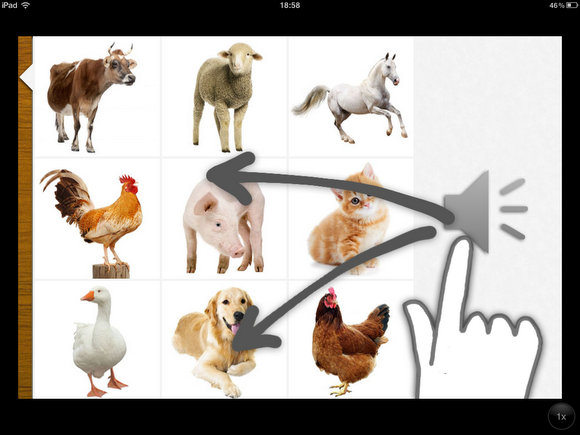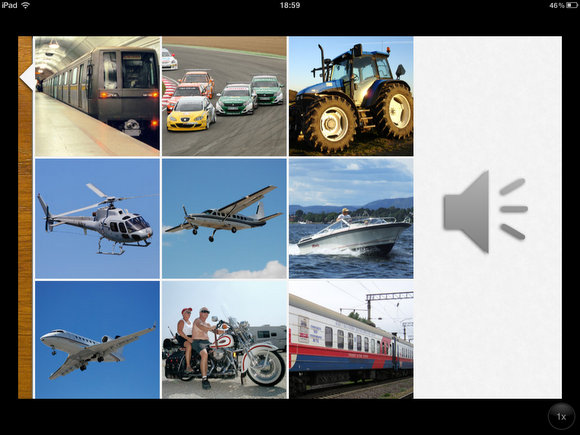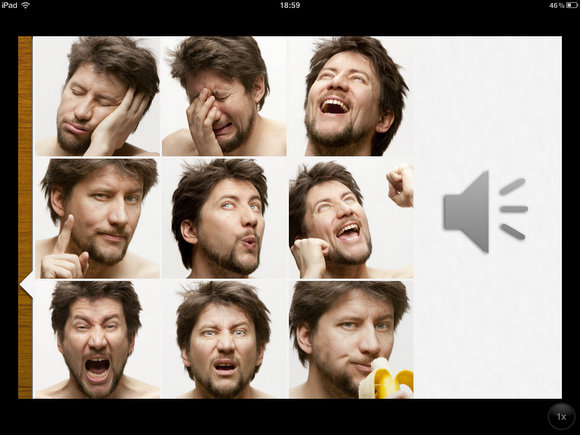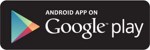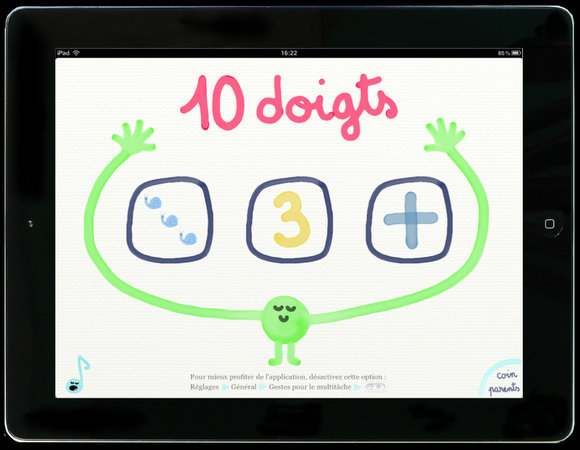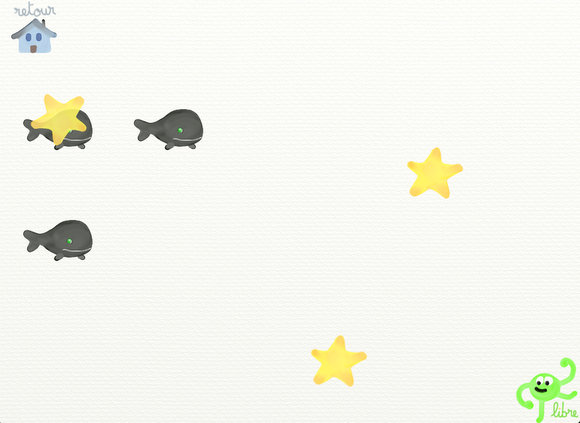C’est vrai quoi, ils ont quoi tous ces schtroumpfs à se schtroumpfer comme ça ? Il va falloir vraiment chercher pour les trouver !
Et pour entrainer nos patients à la discrimination visuelle, je vous proposer aujourd’hui deux applications iOs :
« Cache Cache » de Chocolapps, et « Smurfs Hide & Seek with Brainy » de Zuuka (Smurf étant la traduction anglophone de Schtroumpf).
Ces deux applications fonctionnent à peu près de la même manière : une image chargée en détails est proposée à l’écran, et il s’agit de retrouver successivement plusieurs éléments dans cette image.
Cache Cache (2,69€)
Dans la première application il s’agit tout d’abord de trouver 7 éléments, les éléments étant strictement identiques aux modèles proposés (forme, orientation, détails).
Puis pour chaque image il existe un second niveau plus complexe dans lequel il faut trouver des étoiles (j’ai zoomé pour que vous puissiez en apercevoir une)
A noter qu’il est indispensable de terminer les 2 niveaux avant de pouvoir recommencer un tableau. De même, les différents tableaux (12 en tout) sont débloqués au fur et à mesure.
Smurfs Hide & Seek with Brainy (1,79€)
La seconde application est en anglais mais je trouve que cela n’est pas problématique dans le sens où toutes les consignes sont accompagnées par des images.
Ici encore il s’agit de trouver des éléments de détails dans l’image mais l’exercice est un peu plus complexe car si on demande de trouver le schtroumpf à lunettes, il peut être dans n’importe quelle position.
De la même manière il peut être demandé de trouver plusieurs éléments similaires (comme des crabes ) et les éléments peuvent au final être très différents les uns des autres (ex : 2 crabes « animaux » (dont un seul visible ici) et un motif de crabe sur une serviette de plage).
Dans les options il est possible de couper le son, de remettre le jeu à zéro (pour le tableau en cours ou pour tous les tableaux du jeu) ou encore de se faire aider pour un élément (3 aides maximum par tableau).
A noter qu’il existe deux autres versions « Smurfs Hide & Seek with Baby » (1,79€) et « Smurfs Hide & Seek with Hefty » (1,79€) contenant chacune 12 nouveaux tableaux.
Comment je les utilise en rééducation ?
- Avec des patients présentant un défaut d’exploration visuelle : je leur propose tout simplement de trouver les éléments dans les images. L’avantage du jeu sur tablette par rapport à un support papier c’est que l’on peut zoomer pour voir les détails.
- Avec des patients présentant un retard de langage : je leur fais décrire la scène, et je leur demande de décrire l’objet ou le personnage à trouver. Pour travailler le lexique topologique on peut également leur faire décrire l’endroit où se trouvait l’élément recherché.
- Avec des patients qui n’aiment pas beaucoup écrire : idem que plus haut, mais par écrit. La récompense ensuite c’est de faire le jeu.
Et vous ? Connaissez-vous d’autres applications de ce genre (iOS ou Android) ? Auriez-vous d’autres idées d’utilisation en rééducation orthophonique ?
Vous avez aimé cet article ? Partagez-le avec vos amis sur Twitter ou Facebook, et inscrivez-vous à la Newsletter pour recevoir tous les nouveaux billets d’Ortho & Co directement dans votre boîte mail.